Adobe animate是Adobe公司旗下的专业动画软件,其中的功能非常丰富且强大,很多小伙伴都在使用。如果我们在Adobe
animate中添加多个关键帧后,希望快速切换到不同的关键帧进行参数的编辑修改操作,小伙伴们知道具体该如何进行操作吗,其实操作方法是非常简单的,只需要进行几个非常简单的操作步骤就可以了,如果小伙伴们还没有该软件,可以在本教程末尾处进行下载和安装,方便后续需要的时候可以快速打开进行使用。接下来,小编就来和小伙伴们分享具体的操作步骤了,有需要或者是有兴趣了解的小伙伴们快来和小编一起往下看看吧!
第一步:双击打开电脑上的Adobe animate进入主页面,新建或者打开文件;
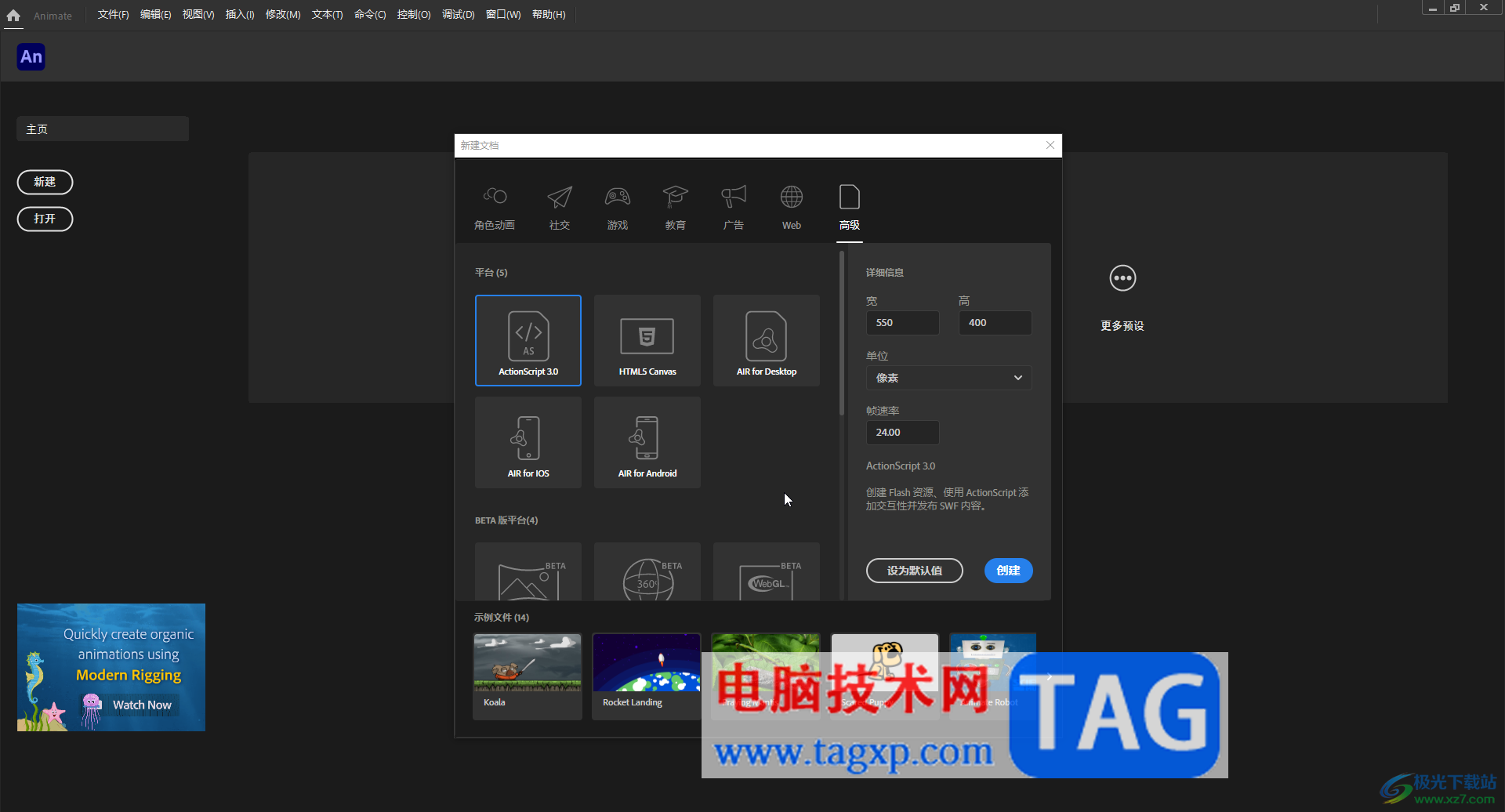
第二步:进入编辑界面后,可以自由添加想要的元素,在右侧设置属性等,在下方时间轴右键点击可以插入关键帧等;
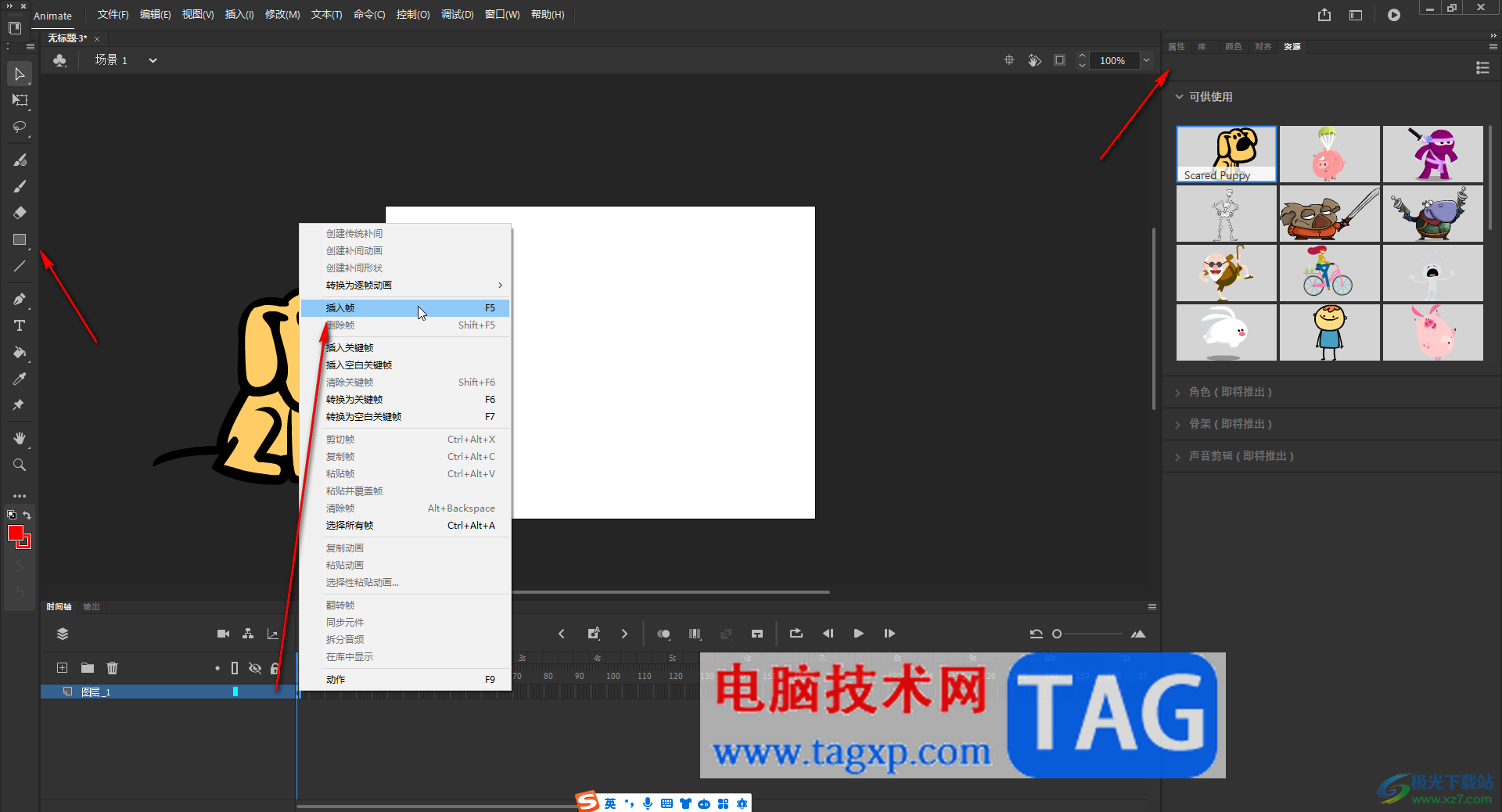
第三步:根据自己的实际需要添加多个关键帧并设置参数;
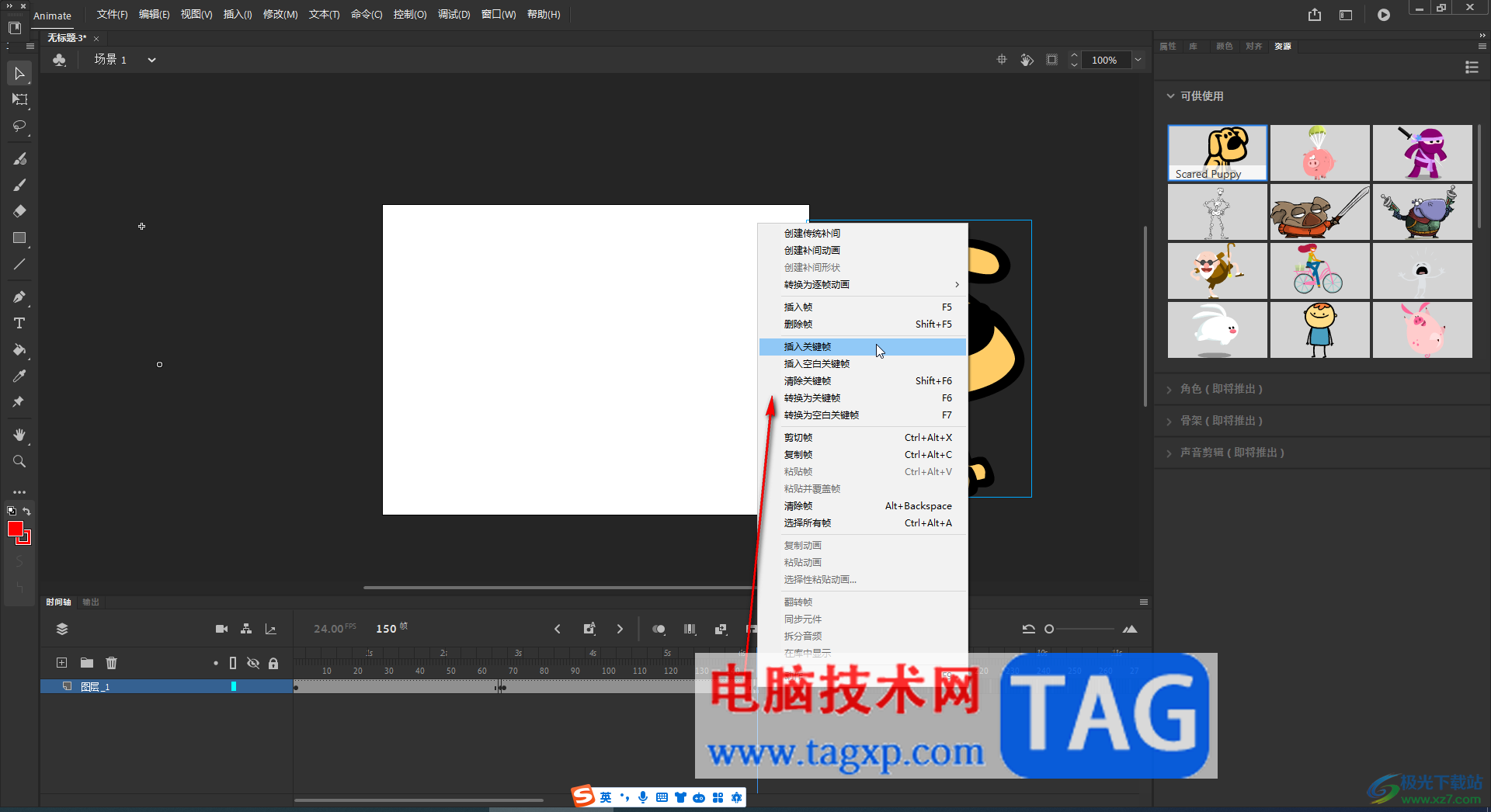
第四步:如果需要开始切换到不同的关键帧进行修改编辑,可以点击如图所示的左右箭头就可以快速切换了,也可以使用快捷键alt+,/.进行切换;
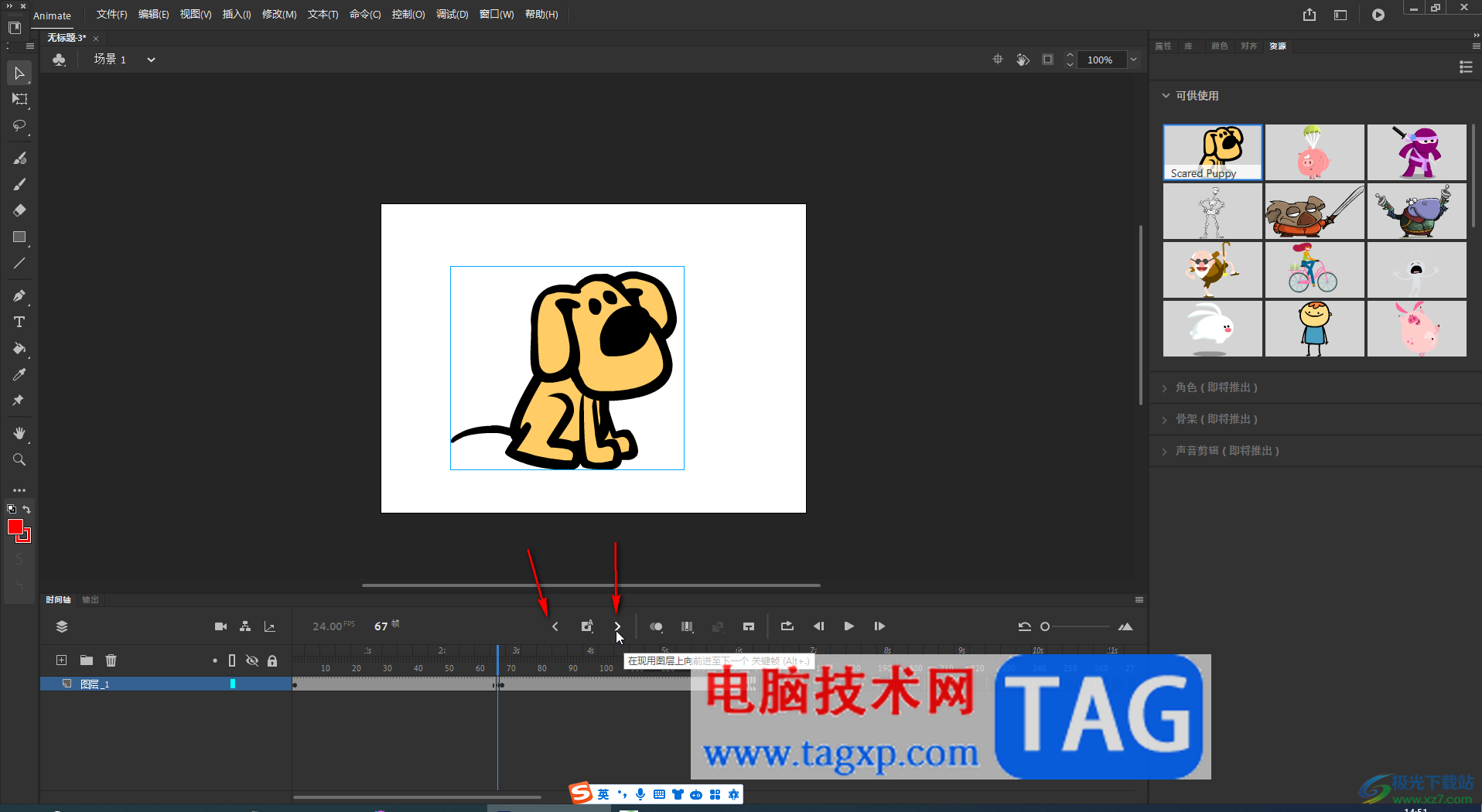
第五步:或者也可以在“控制”选项卡中点击“向前步进至下/上一个关键帧”就可以了。
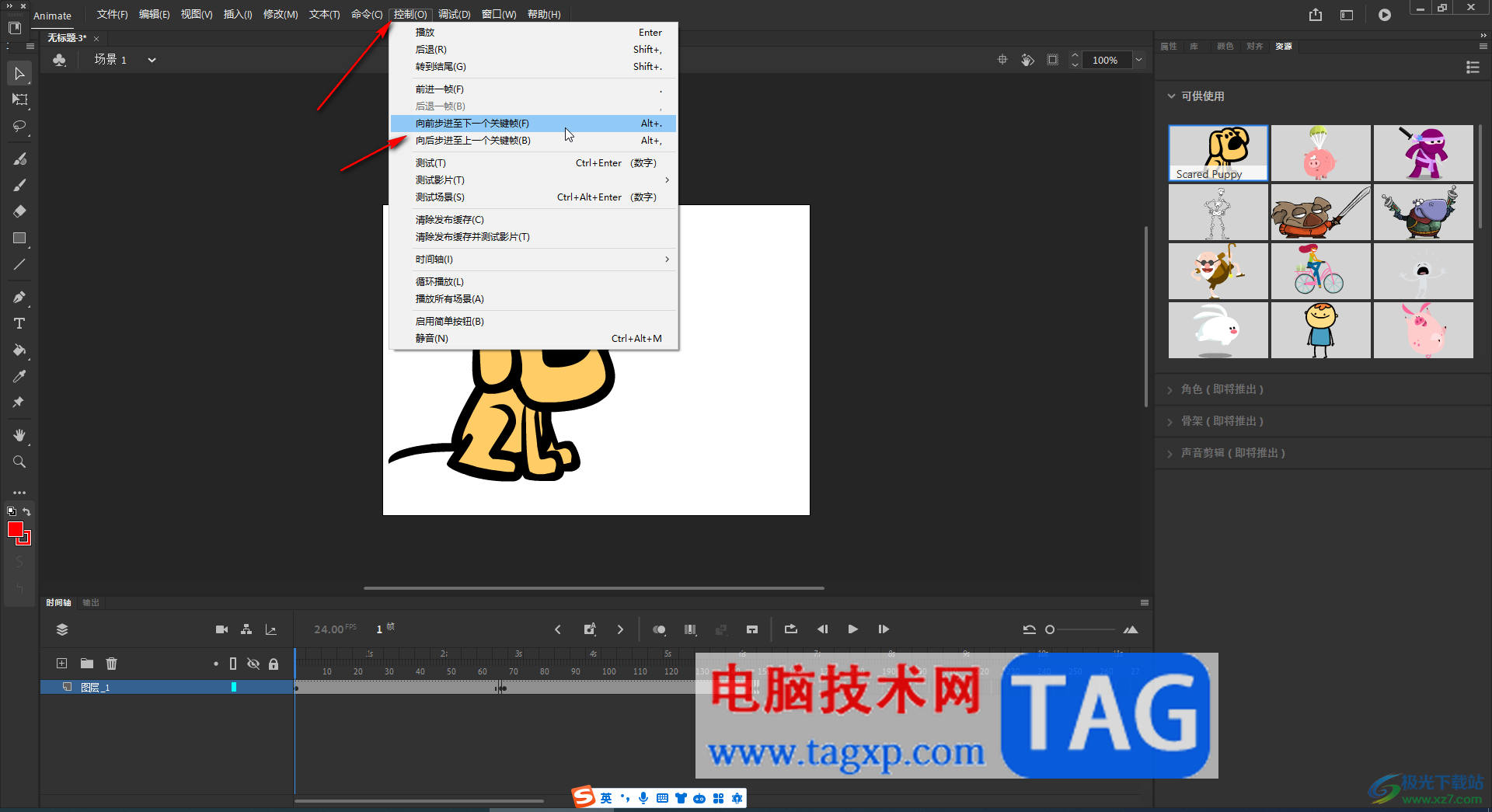
以上就是Adobe animate中快速跳转到上/下一个关键帧的方法教程的全部内容了。上面的步骤操作起来都是非常简单的,小伙伴们可以打开自己的软件后一起动手操作起来。
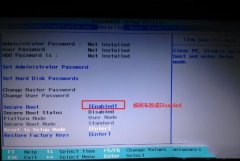 Ideapad 310S-15联想15.6寸笔记本重装win7
Ideapad 310S-15联想15.6寸笔记本重装win7
联想Ideapad 310S-15是一款搭载英特尔七代酷睿处理器的15.6英寸笔记......
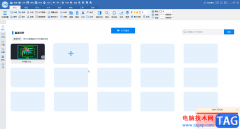 CAD迷你看图把背景颜色换成白色的方法教
CAD迷你看图把背景颜色换成白色的方法教
CAD迷你看图是很多小伙伴都在使用的一款办公软件,在其中我们......
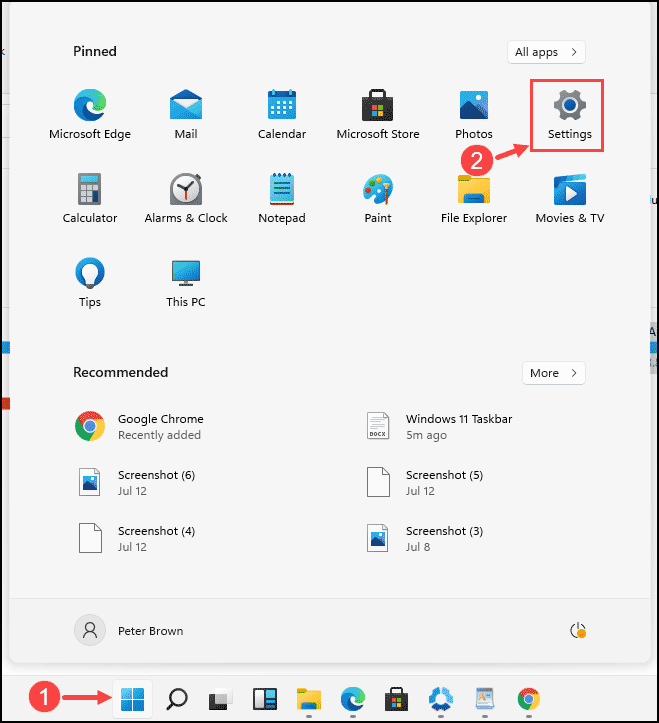 如何在 Windows 11 上禁用 Windows Defender Sma
如何在 Windows 11 上禁用 Windows Defender Sma
如何在 Windows 11 上禁用 Windows Defender SmartScreen? Windows 11 设备默认......
 如何恢复系统或硬盘损坏:系统故障我该
如何恢复系统或硬盘损坏:系统故障我该
系统或硬盘损坏带来的麻烦几乎是每个电脑用户都会面临的问题......
 我们希望在Android M上看到的10个新特性
我们希望在Android M上看到的10个新特性
目前Android Lollipop的系统升级率还不到10%,但是这并没有让谷歌放......
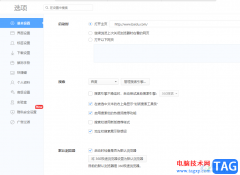
目前市面上的浏览器有很多,但是好用的浏览器却是寥寥可数,有的喜欢edge浏览器,有的小伙伴喜欢谷歌浏览器,还有的小伙伴喜欢360极速浏览器,不管是哪一种浏览器,如果可以帮助到自己...
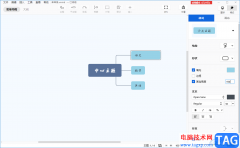
有的小伙伴由于工作的原因或者学习的上需求,于是需要进行思维导图的一个制作,将自己需要的一些内容知识点通过思维导图编辑出来,从而可以直观的查看自己想要的一个主要内容概况,目...
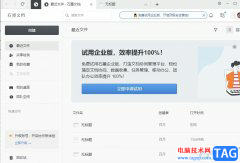
石墨文档是一款功能强大的在线文档软件,可以帮助用户便捷移动办公或是协同办公,实现多人在线编辑或是评论同一份文件,能够有效提高用户的办事效率,因此石墨文档软件成为了用户的办...

autoCAD是一款非常专业的绘图软件,很多小伙伴都在使用。在初次下载使用该软件时,需要先激活才能正常使用。在进行激活时我们可以使用autocad2022注册机快速进行操作。那小伙伴们知道autoc...
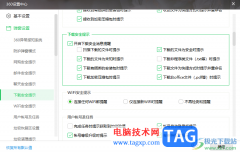
360安全卫士是我们非常熟悉的一款防护系统安全的软件,对我们的电脑进行病毒查杀以及垃圾清理、网页防护等操作,有些时候我们下载的一些文件可能有病毒或者是不安全的,那么我们想要防...
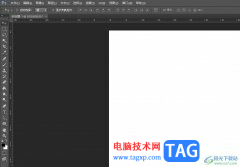
photoshop是一款强大的图像处理软件,用户一般简称为ps,它为用户提供了强大的编修和绘图工具,帮助用户有效地进行图片的编辑和创作,为用户带来了一款不错的图形绘图平台,因此photoshop软...

剪映是非常受欢迎的一款视频制作软件,通过剪映制作出来的视频非常的有画面感,再加上给视频添加一些好听的音乐,更加渲染了视频的一个完成度,从而得到一个非常好的制作视频的体验,...

PotPlayer播放器是一款非常受欢迎的影音播放器,因为在PotPlayer软件中,我们不仅可以播放格式格式的视频,还可以对视频中的音画不同步进行改善或是调整视频画质进行调整,功能十分的丰富。...
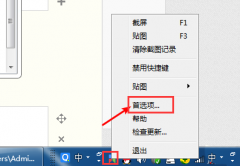
近日不少用户咨询小编关于Snipaste截屏首选项怎么设置?下面小编给大家带来了Snipaste截屏页面显示鼠标方法介绍,感兴趣的小伙伴可以来了解了解哦。...

很多小伙伴在使用虎牙直播软件的过程中经常会遇到各种各样的问题,例如在直播的过程中,有的小伙伴可能会出现人在移动时,镜头对焦错误,导致人像模糊的情况,为了解决这种问题,我们...

很多小伙伴在选择电脑中的浏览器时都会将欧朋浏览器作为首选,因为欧朋浏览器中的功能十分的丰富,我们不仅可以在浏览器中更改主题颜色,还可以在首页显示新闻、天气或是导航等各种内...
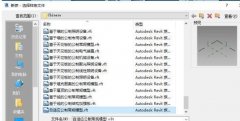
Revit如何绘制阳台栏杆呢?本文就介绍了Revit绘制阳台栏杆的操作步骤,还不了解的朋友就跟着小编学习一下吧,希望对你们有所帮助。...

作为一款软硬件测试工具,aida64软件可以让用户来查看电脑的具体配置信息,还可以用来测试电脑的稳定性,而且里面的功能也是很全面的,用户使用起来也很便利,因此aida64软件成为了大部分...
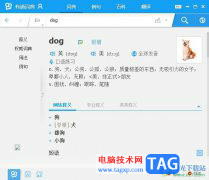
有道词典是一款专业的词典翻译软件,它包含了多种语言模式,还有着非常标准的英式发音和美式发音功能和阅读功能,因此有道词典软件为用户带来了许多的便利和好处,当用户在使用有道词...
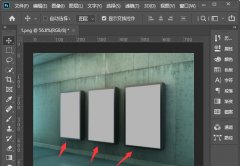
ps是一款不错的软件,吸引了不少伙伴们使用。接下来小编就来讲解ps将图片无缝贴合到斜墙面教程内容,相信一定可以帮助到有需要的朋友。...